Microsoft Excel est une application qui peut effectuer de gros calculs en utilisant une énorme quantité de données. Bien qu'il existe une variété de fonctions, sa fonction SOMME (forme abrégée de sommation) est couramment utilisée. En fait, c'est l'une des fonctions les plus basiques d'Excel. La version automatique de cette fonction est appelée AutoSum.
Dans ce blog, nous allons vous montrer les méthodes rapides pour utiliser AutoSum sur Excel . En plus de savoir comment utiliser AutoSum sur Excel, vous apprendrez le raccourci pour appliquer cette fonction.
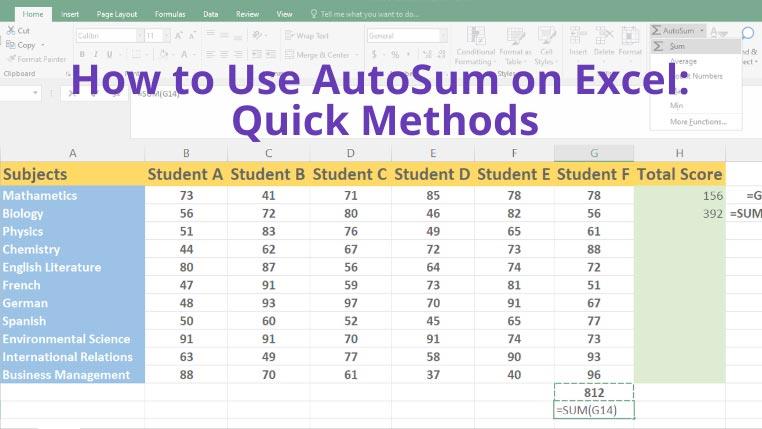
Qu'est-ce que la somme automatique et ses emplacements ?
AutoSum n'est pas une nouvelle fonction. Il a été dans Excel pendant longtemps. Cette fonction n'est pas disponible sur toutes les versions récentes d'Excel, y compris l'application Office365 Suite nommée Excel Online.
AutoSum est une fonction qui additionnera une plage de cellules et vous montrera le résultat dans une autre cellule.
Si vous souhaitez utiliser cette fonction, vous trouverez le bouton Somme automatique dans deux sections différentes du ruban Microsoft Excel .
- Ouvrez l' onglet Accueil et accédez au groupe Édition . Vous trouverez l' icône Somme automatique .
- Sélectionnez l' onglet Formules et regardez le groupe Bibliothèque de fonctions pour localiser Somme automatique .
Comment utiliser la somme automatique sur Excel
Selon vos besoins, vous souhaiterez peut-être résumer une plage de colonnes, de lignes ou plusieurs colonnes ou lignes adjacentes. Dans de tels cas, Excel AutoSum vous aide à créer une formule SOMME appropriée et automatique. Voici comment utiliser la formule AutoSum dans Excel :
- Sélectionnez une cellule à côté des plages que vous souhaitez résumer. Pour additionner les cellules de la colonne, choisissez la cellule juste en dessous de la dernière cellule portant la valeur dans la colonne. Pour un résumé de ligne, sélectionnez la cellule située à droite de la dernière cellule avec une valeur.
- Maintenant, vous pouvez ouvrir l'onglet Accueil ou Formules pour trouver la commande Somme automatique et cliquer dessus. Ensuite, vous verrez la formule Somme apparaître dans la cellule choisie mettant en évidence la plage de cellules.
- Si la plage sélectionnée est correcte, appuyez sur Entrée . Vous obtiendrez la somme des valeurs de plage sur la cellule sélectionnée et la formule Somme dans la barre de formule.
Remarque : Habituellement, Excel sélectionne la bonne plage de cellules. Si une mauvaise plage est sélectionnée, vous pouvez la corriger en faisant glisser le curseur dans vos cellules préférées ou en tapant manuellement les noms des cellules.
Raccourci pour utiliser la somme automatique sur Excel
Vous préférez utiliser le clavier plutôt que votre souris ? Dans ce cas, vous pouvez utiliser le raccourci de cette formule AutoSum.
- Appuyez simultanément sur les touches Égal et Alt pour insérer une formule Somme dans une cellule sélectionnée.
- Comme cela fonctionnera comme si vous appuyiez sur le bouton Somme automatique, appuyez sur Entrée pour obtenir le résultat à l'aide de la formule.
Conclusion
À partir de ce guide, vous avez appris à utiliser la somme automatique sur Excel. Les méthodes décrites ici sont simples et rapides à mettre en œuvre car elles ne vous obligent pas à taper la formule entière. En plus d'apprendre en détail la fonction AutoSum, vous avez également appris un raccourci pour AutoSum.
AutoSum est un outil magique d'Excel qui a le pouvoir d'automatiser tous les ajouts que vous devez faire. Semblable à cela, il existe de nombreuses autres fonctions intéressantes que vous pouvez exécuter sur Excel pour automatiser plusieurs tâches comme la vérification orthographique dans Excel .

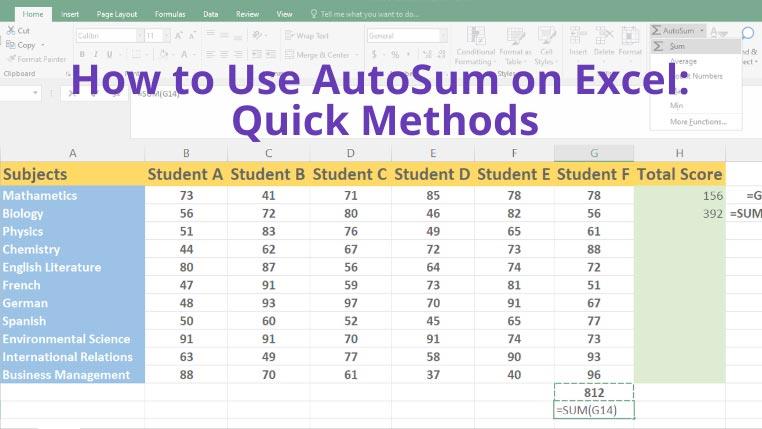




![Exporter/Importer les paramètres du ruban et de la barre doutils Accès rapide [Office 2010] Exporter/Importer les paramètres du ruban et de la barre doutils Accès rapide [Office 2010]](https://tips.webtech360.com/resources8/r252/image-8447-0829093801831.jpg)



